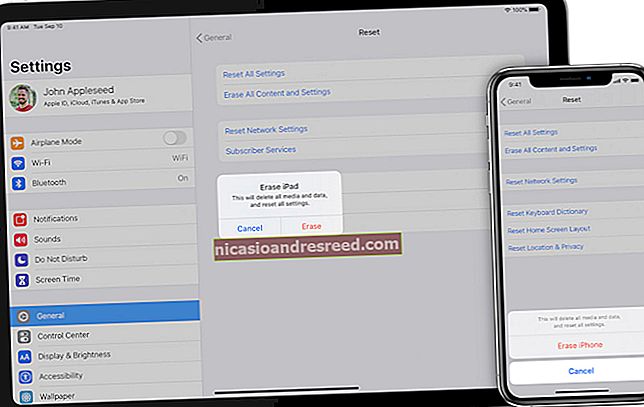Ano ang Apple ng iCloud at Ano ang Pag-back up nito?

Ang iCloud ay termino ng payong ng Apple para sa bawat tampok na cloud-syncing. Talaga, ang anumang na-back up o na-sync sa mga server ng Apple ay itinuturing na isang bahagi ng iCloud. Nagtataka kung ano talaga iyon? Basagin natin ito.
Ano ang iCloud?
Ang iCloud ang pangalan ng Apple para sa lahat ng mga serbisyong nakabase sa cloud. Ito ay umaabot mula sa iCloud mail, mga kalendaryo, Hanapin ang Aking iPhone, hanggang sa iCloud Photos at Apple Music Library (hindi na banggitin, mga pag-backup ng aparato).
Bisitahin ang iCloud.com sa iyong aparato at mag-sign in gamit ang iyong Apple account upang makita ang lahat ng iyong data na naka-sync sa cloud sa isang lugar.

Ang layunin ng iCloud ay mag-imbak ng data at mahalagang impormasyon nang ligtas sa mga remote server ng Apple (taliwas sa iyong iPhone o iPad). Sa ganitong paraan, nai-back up ang lahat ng iyong impormasyon sa isang ligtas na lokasyon at na-synchronize sa pagitan ng lahat ng iyong mga aparato.
Ang pagkakaroon ng iyong impormasyon na nai-back up sa cloud ay may dalawang benepisyo. Kung mawawala sa iyo ang iyong aparatong Apple, ang iyong impormasyon (mula sa mga contact hanggang sa mga larawan), mai-save sa iCloud. Pagkatapos ay maaari kang pumunta sa iCloud.com upang makuha ang data na ito o mag-sign in gamit ang iyong Apple ID upang awtomatikong ibalik ang lahat ng data na ito sa iyong bagong aparatong Apple.
Ang pangalawang benepisyo ay seamless at halos hindi nakikita. Maaaring ito ay isang bagay na kinuha mo na para sa ipinagkaloob. Ang iCloud ay nagsi-sync ng iyong mga appointment sa Tala at Kalendaryo sa pagitan ng iyong iPhone, iPad, at Mac. Ginagawa ito para sa maraming mga stock Apple apps at kahit na mga third-party na app na nakakonekta mo sa iCloud.
Ngayon na mayroon kaming malinaw na pag-unawa sa iCloud, tingnan natin kung ano ang nai-back up nito.
Ano ang Pag-back up ng iCloud?
Narito ang lahat na maaaring i-back up at mai-sync ng iCloud sa mga server nito mula sa iyong iPhone, iPad, o Mac:
- Mga contact: Kung ginagamit mo ang iyong iCloud account bilang iyong default na contact book account, mai-sync nito ang lahat ng iyong mga contact sa mga server ng iCloud.
- Kalendaryo: Lahat ng mga appointment sa kalendaryo na ginawa gamit ang iyong iCloud account ay mai-back up sa mga server ng iCloud.
- Mga Tala: Ang lahat ng mga tala at attachment sa Apple Notes app sa lahat ng iyong aparato ay naka-sync at nai-save sa iCloud. Maaari mong ma-access ang mga ito mula sa iCloud.com din.
- iWork Apps: Ang lahat ng data na mayroon ka sa Mga Pahina, Keynote, at Mga numero ng app ay mai-upload at maiimbak sa iCloud, na nangangahulugang ang lahat ng iyong mga dokumento ay ligtas kahit na nawala mo ang iyong iPhone o iPad.
- Mga Larawan: Kung pinagana mo ang tampok na Mga Larawan sa iCloud mula sa Mga Setting> Mga Larawan, ang lahat ng mga larawan mula sa iyong Camera Roll ay maa-upload at mai-back up sa iCloud (bibigyan ka ng sapat na espasyo sa imbakan). Maaari mong i-download ang mga larawang ito mula sa iCloud.com.
- Musika: Kung pinagana mo ang Apple Music Library, ang iyong lokal na koleksyon ng musika ay mai-sync at mai-upload sa mga server ng iCloud, at magagamit sa lahat ng mga aparato.
- iCloud Drive: Ang lahat ng mga file at folder na nakaimbak sa iCloud Drive ay awtomatikong nai-sync sa mga server ng iCloud. Kahit na mawala mo ang iyong iPhone o iPad, ang mga file na ito ay magiging ligtas (siguraduhin lamang na ang mga file ay hindi nai-save sa seksyong Sa Aking iPhone o Sa Aking iPad sa Files app).
- Data ng App: Kung pinagana, i-back up ng Apple ang data ng app para sa partikular na app. Kapag naibalik mo ang iyong iPhone o iPad mula sa isang pag-backup ng iCloud, ang app kasama ang data ng app ay ibabalik.
- Mga Setting ng Device at Device: Kung pinagana mo ang Pag-backup ng iCloud (Mga Setting> Profile> iCloud> Pag-backup ng iCloud), lahat ng mahahalagang data mula sa iyong aparato tulad ng mga naka-link na account, pagsasaayos ng Home Screen, mga setting ng aparato, iMessage, at higit pa ay maa-upload sa iCloud. Maaaring ma-download muli ang lahat ng data na ito kapag naibalik mo ang iyong iPhone o iPad gamit ang iCloud.
- Kasaysayan sa Pagbili: Pinapanatili din ng iCloud ang lahat ng iyong mga pagbili mula sa App Store at iTunes Store upang maaari kang bumalik sa anumang oras at muling mai-download ang isang app, libro, pelikula, musika, o palabas sa TV.
- Mga Pag-back up ng Apple Watch: Kung pinagana mo ang pag-backup ng iCloud para sa iyong iPhone, awtomatiko nitong mai-back up din ang iyong Apple Watch.
- Mga mensahe: Sinusuportahan ng iCloud ang nilalaman sa Messages app, kabilang ang mga mensahe sa iMessage, SMS, at MMS.
- Visual na Voicemail Password: Ire-back up ng iCloud ang password ng Visual Voicemail na maaari mong ibalik pagkatapos na ipasok ang parehong SIM card na ginamit sa proseso ng pag-backup.
- BosesMga Memo: Ang lahat ng mga pag-record mula sa Voice Memos app ay maaaring ma-back up din sa iCloud.
- Mga bookmark: Ang lahat ng mga bookmark sa Safari ay nai-back up sa iCloud at naka-sync sa pagitan ng lahat ng iyong mga aparato.
- Data ng Kalusugan: Ligtas din na nai-back up ng Apple ang lahat ng data ng kalusugan sa iyong iPhone. Nangangahulugan ito na kahit na mawalan ka ng isang iPhone, hindi ka mawawala sa maraming taon ng data sa pagsubaybay sa kalusugan tulad ng pag-eehersisyo at pagsukat ng katawan.
Ito lang ang maaaring mai-back up ng iCloud, ngunit magkakaiba ang partikular na pag-set up ng iyong iCloud account. Upang makita ang lahat ng pag-back up ng iyong iCloud account, buksan ang "Mga Setting" na app sa iyong iPhone o iPad, piliin ang iyong profile sa tuktok ng listahan, pagkatapos ay pumunta sa seksyong "iCloud".

Dito, mag-scroll sa paligid upang makita ang lahat ng mga tampok na pinagana (tulad ng iCloud Photos at iCloud Backup para sa mga aparato). Maaari mo ring paganahin o huwag paganahin ang backup ng data ng app para sa mga partikular na app mula dito.

Kung nauubusan ka ng espasyo ng imbakan ng iCloud, pumunta sa seksyong "Pamahalaan ang Imbakan" sa iCloud. Dito maaari kang mag-upgrade sa isang buwanang plano na may higit na imbakan. Maaari kang bumili ng 50GB sa halagang $ 0.99 / buwan, 200GB sa $ 2.99 / buwan, at 2TB sa $ 9.99 / buwan.
Bilang kahalili, maaari mong subukan ang mga tip na ito upang mapalaya ang espasyo ng imbakan ng iCloud.
KAUGNAYAN:Paano Mapapalaya ang Space ng Storage ng iCloud